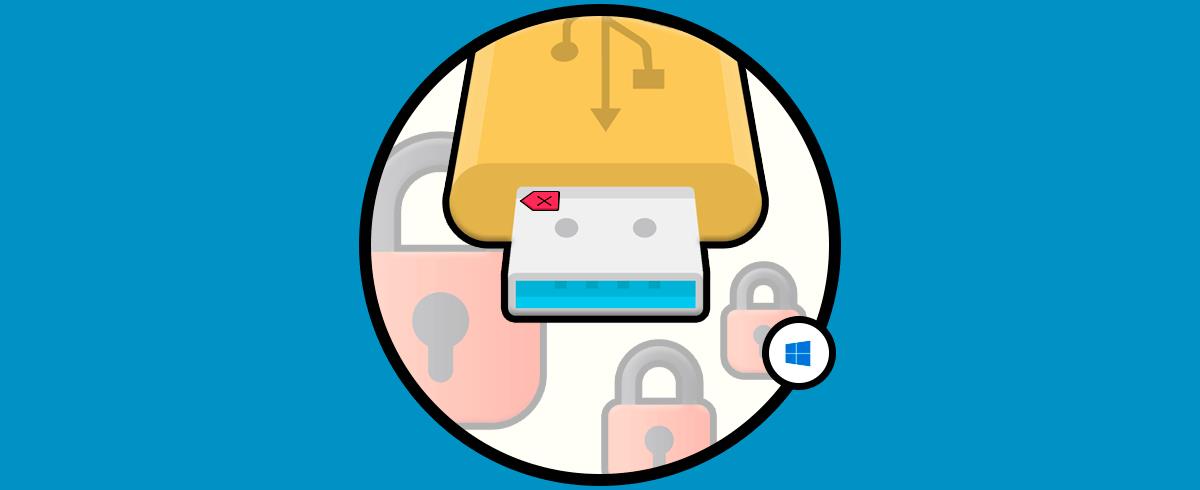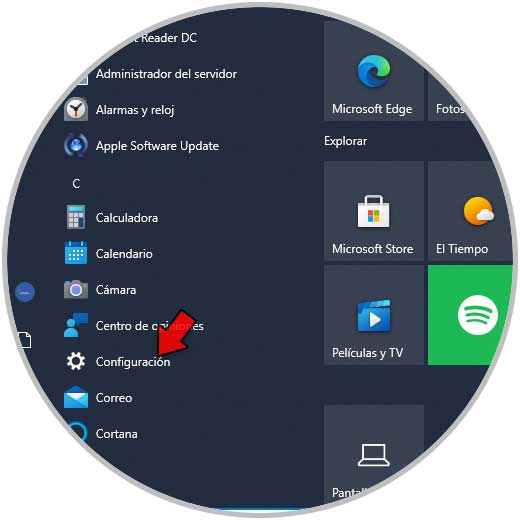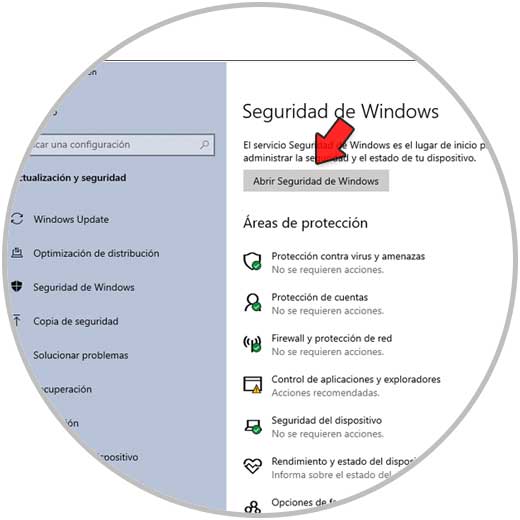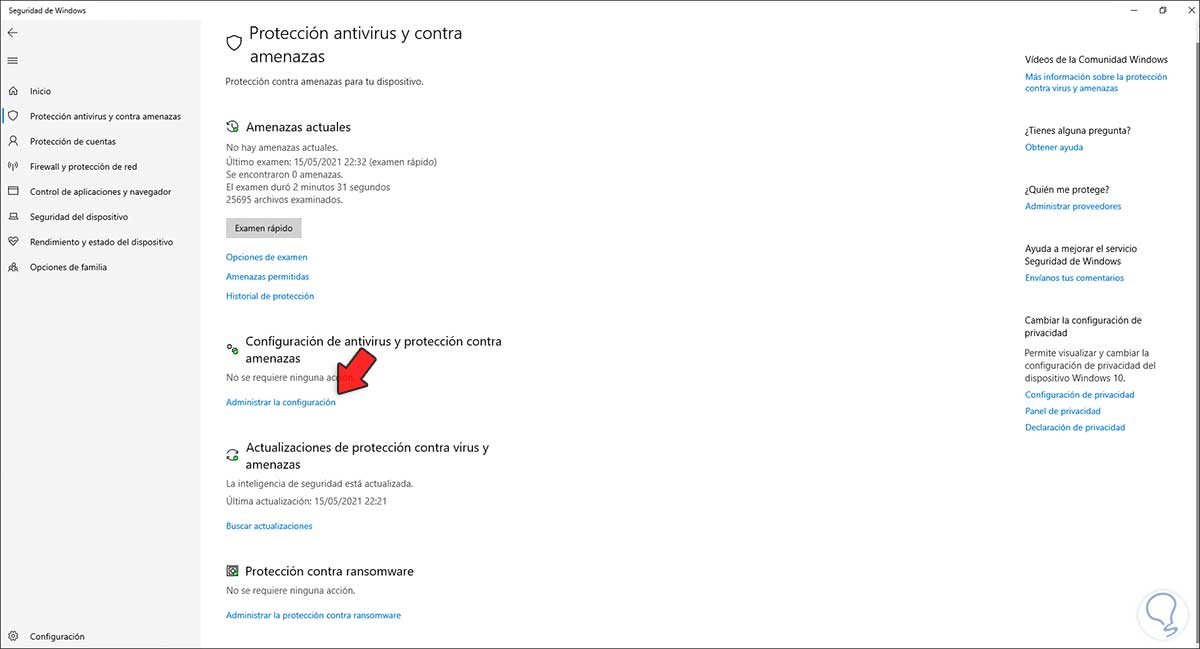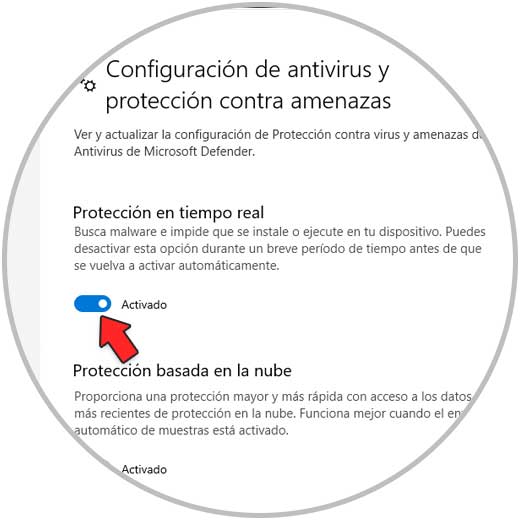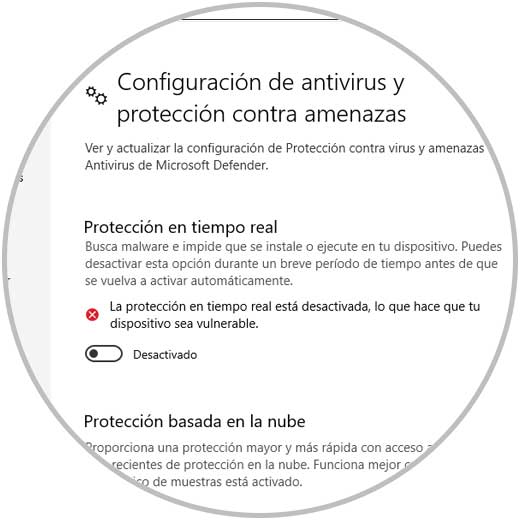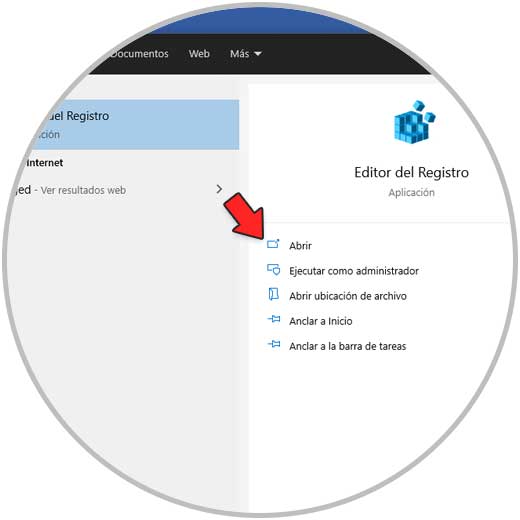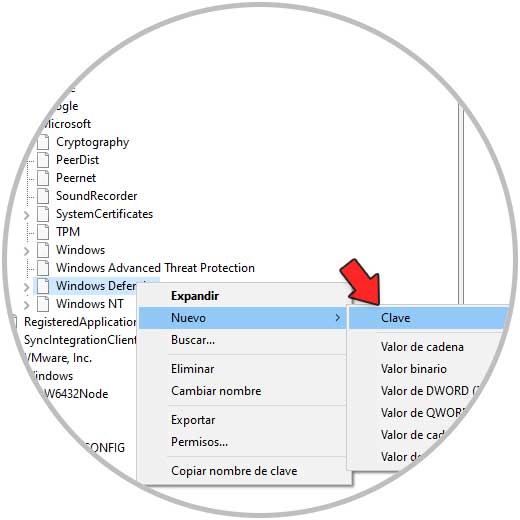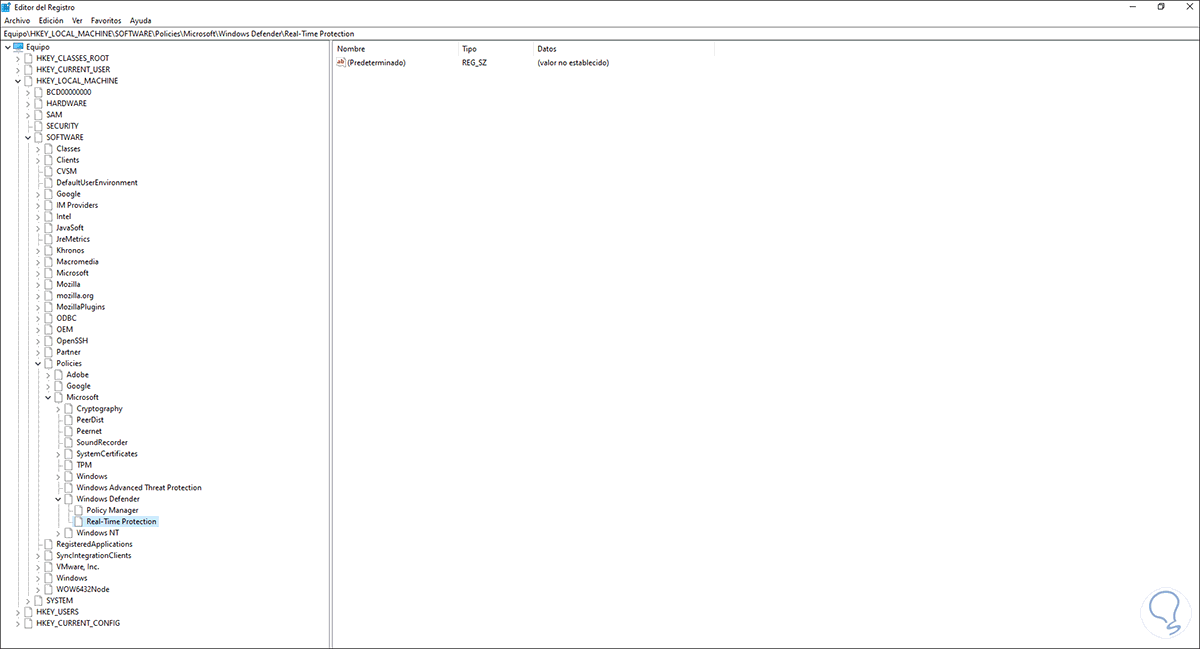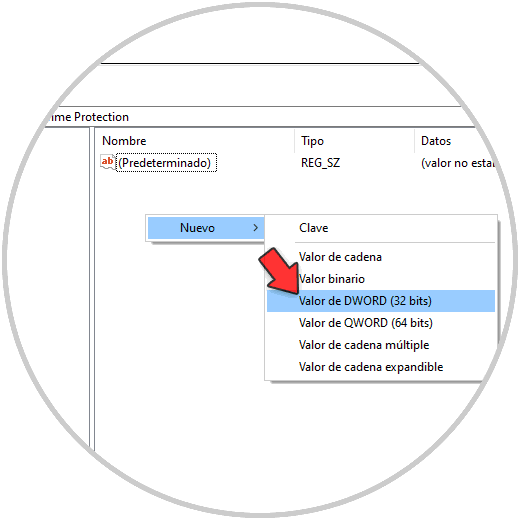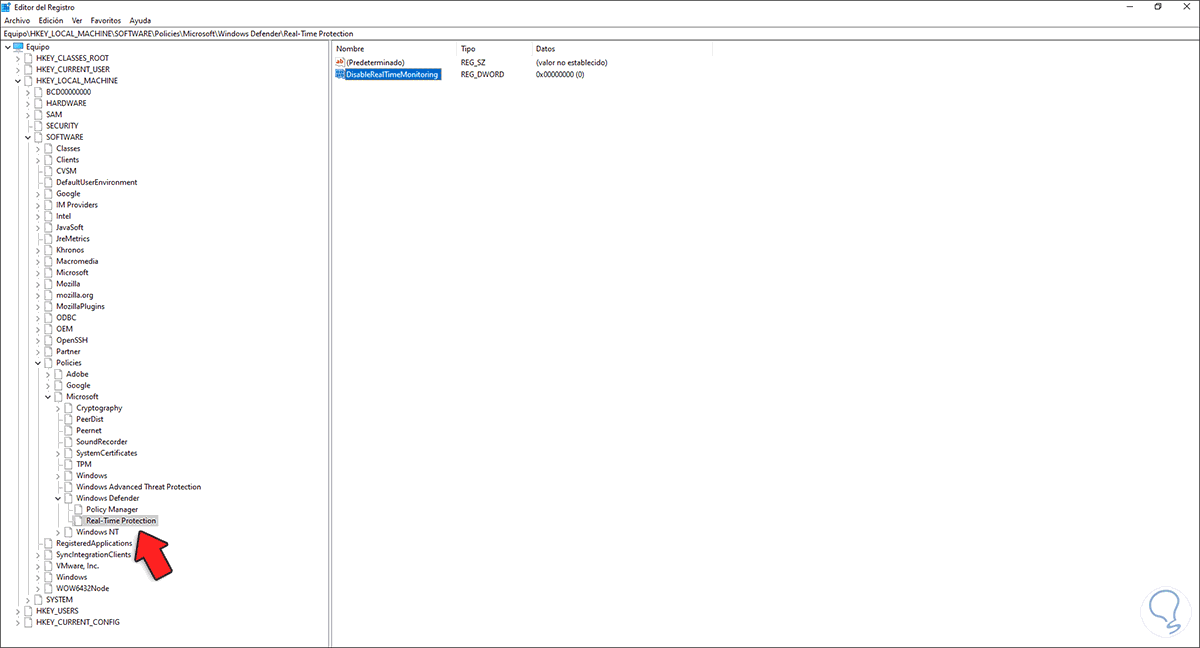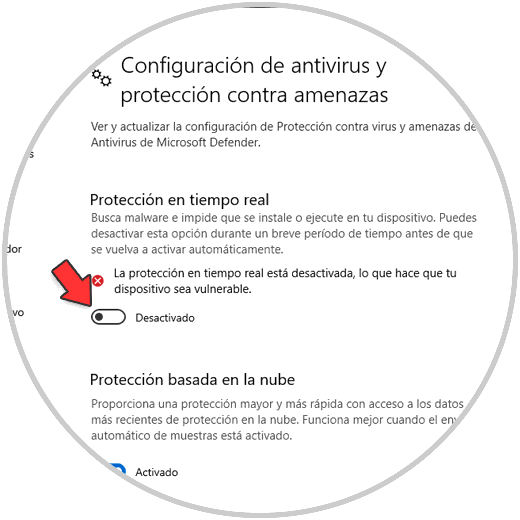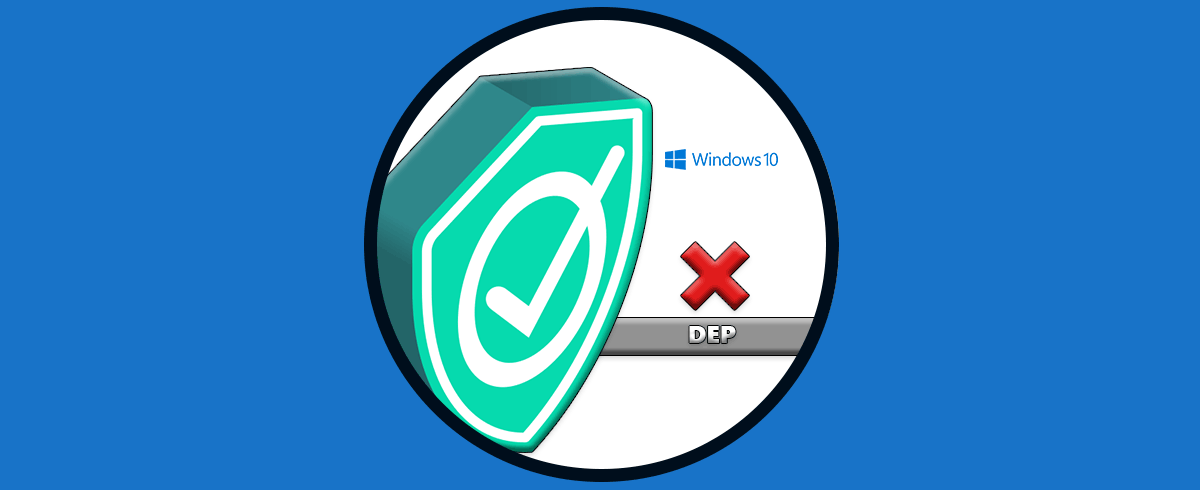La seguridad en Windows 10 es uno de los pilares más importantes y en los cuales se trabaja cada día ya que están en constante riesgo tanto la información del usuario como la configuración del sistema, por ello Windows 10 ha añadido la función de Seguridad de Windows con la cual se integra la protección antivirus actualizada para preservar la privacidad en todo momento.
El dispositivo con Windows 10 y con la función activa, será protegido activamente desde el momento de iniciar el sistema Windows 10 ya que esta protección se encarga de buscar constantemente malware, virus y amenazas de seguridad que pongan en riesgo todo lo que esta en el equipo, adicional a ello, las actualizaciones se descargan de forma automática para que siempre se esté un paso delante de las amenazas.
- Protección contra amenazas y virus la cual supervisa las amenazas del dispositivo, hace análisis y accede a actualizaciones para detectar las últimas amenazas.
- Protección de red y firewall la cual administra la configuración del firewall para validar y analizar que sucede con las redes y las conexiones a Internet en Windows 10.
- Protección de la cuenta la cual tiene acceso a las opciones de inicio de sesión y de configuración de cuenta.
- Control de explorador y aplicación la cual tiene la tarea de actualizar la configuración de SmartScreen de Microsoft Defender para proteger el equipo de aplicaciones, archivos, sitios y descargas potencialmente peligrosos.
- Seguridad de dispositivos la cual analiza las opciones de seguridad integrada para proteger el dispositivo contra ataques de software malintencionado.
- Opciones de familia la cual se ha creado para realizar un seguimiento de la actividad de familiares en línea y de los dispositivos de nuestro hogar.
- Rendimiento y estado del dispositivo con la cual es posible ver la información del estado del rendimiento del dispositivo.
En algunos momentos puede suceder que por temas de administración deseemos desactivar la protección en tiempo real, especialmente cuando se desea instalar algún software que es detectado como malicioso aunque así no lo sea. Solvetic te explicará cómo desactivar esta protección en tiempo real en Windows 10.
Cómo desactivar la Protección en tiempo real en Windows 10
Vamos a "Inicio – Configuración”:
Luego vamos a “Actualización y seguridad - Seguridad de Windows"
Damos clic en "Abrir Seguridad de Windows" y luego vamos a la sección "Protección antivirus y contra amenazas", veremos esto:
Damos clic en "Administrar la configuración":
Desactivamos el interruptor "Protección en tiempo real":
Ahora, para hacer permanente la desactivación de la protección en tiempo real, accedemos al Editor de registros desde Inicio:
Allí vamos a la ruta:
HKEY_LOCAL_MACHINE\SOFTWARE\Policies\Microsoft\Windows DefenderDamos clic derecho sobre Windows Defender y seleccionamos "Nuevo - Clave":
A esta clave le asignamos el nombre "Real-Time Protection":
Damos clic derecho en algún lugar libre y seleccionamos la opción "Nuevo - Valor de DWORD (32 bits)":
Asignamos el nombre "DisableRealTimeMonitoring":
Damos doble clic sobre este valor y asignamos el valor 1. Aplica los cambios.
Comprobamos que la protección en tiempo real esté deshabilitada desde Seguridad de Windows:
Recordemos la importancia de tener una protección en el sistema, Protección en tiempo real puede ser desactivada temporalmente para algunas tareas de soporte o bien si se ha de usar otro software antivirus y de protección pero nunca dejar el equipo sin protección.